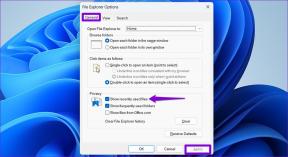Cómo verificar el tiempo de pantalla en Android: una guía detallada para el bienestar digital
Miscelánea / / April 04, 2023
Estás trabajando y, de repente, tu teléfono vibra con una notificación. Lo levantas para echar un vistazo y terminas pasando unas horas en su lugar. Esto plantea la pregunta; ¿Cuál es mi tiempo de pantalla promedio en mi dispositivo Android? Si también tiene curiosidad, continúe leyendo mientras echamos un vistazo a todas las formas en que puede verificar el tiempo de pantalla en un dispositivo Android.

Con los teléfonos inteligentes convirtiéndose en una parte esencial de nuestras vidas, a menudo terminamos dependiendo demasiado de ellos. Esto puede aumentar enormemente nuestro tiempo de pantalla. Sin embargo, saber cuánto tiempo pasa en aplicaciones específicas puede ayudar a desarrollar hábitos de uso saludables. Al igual que iPhone, también puede verificar el tiempo de pantalla en Android. Sigue leyendo para saber más.
¿Qué es el tiempo de pantalla en Android?
El tiempo de pantalla en su dispositivo Android puede reducirse a simplemente saber cuánto tiempo ha dedicado a sus aplicaciones y dispositivo en general. Esto incluye la cantidad de veces que ha desbloqueado su dispositivo para una aplicación en particular, la cantidad de notificaciones que ha recibido y el tiempo de pantalla de su teléfono en total.
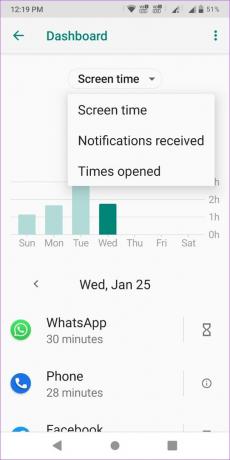
Mientras El tiempo de pantalla es para iPhone, para dispositivos Android, Bienestar Digital te ofrece un resumen de lo que haces en tu smartphone. También puede usar esto para personalizar el comportamiento de las aplicaciones para reducir el tiempo de pantalla de su teléfono. Pero primero, comprendamos cómo configurar esto.
Cómo configurar la aplicación de Bienestar Digital en Android
Por lo general, para acceder a los servicios de Bienestar digital, debe ingresar a la configuración de su dispositivo y abrir Bienestar digital desde las opciones del menú. Sin embargo, ahora puede configurar Bienestar digital como una aplicación, lo que facilita el acceso diario. Aquí está cómo hacerlo.
Paso 1: Configuración abierta.
Paso 2: Aquí, toque 'Bienestar digital y controles parentales'.
Paso 3: Desplácese hacia abajo y active la palanca para 'Mostrar icono en la lista de aplicaciones'.
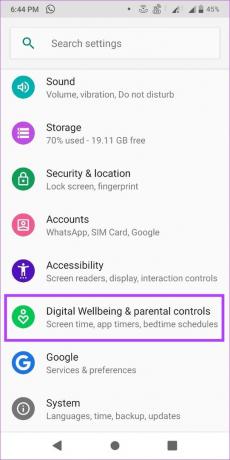
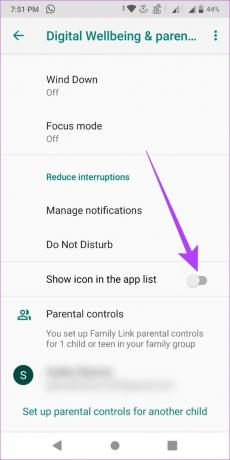
Una vez hecho esto, la aplicación Bienestar digital aparecerá entre todas las demás aplicaciones instaladas.
Cómo ver el tiempo de pantalla en Android a través del bienestar digital
El panel de Bienestar digital le permite ver mejor cómo ha usado su dispositivo Android a diario. Esto puede darle una mejor idea de cómo puede restringirlo. Simplemente haga clic en la aplicación Bienestar digital y control parental para acceder a este panel.
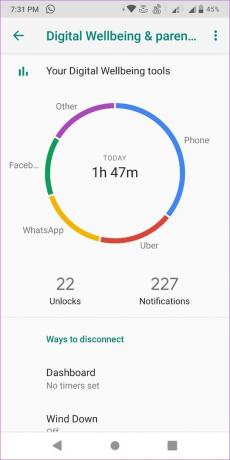
Si bien el gráfico de uso proporciona el uso total del día, también puede tocarlo para ver el uso de aplicaciones individuales.
Cómo configurar temporizadores de aplicaciones individuales en Android
Además de verificar el uso diario de la aplicación, también puede usar la aplicación Bienestar digital para configurar temporizadores para aplicaciones individuales. Una vez que agote el tiempo establecido para la aplicación, Bienestar digital desactivará automáticamente la aplicación por el resto del día. Por lo tanto, lo ayuda a controlar el tiempo que pasa en la aplicación.
Además, estos temporizadores de aplicaciones se reinician todos los días a la medianoche. Entonces, en el momento en que el reloj marque las 12, su aplicación volverá a estar operativa.
Nota: La función de temporizador de aplicaciones no está disponible para algunas aplicaciones esenciales del sistema.
Paso 1: Abra la aplicación Bienestar digital.
Paso 2: Toque en cualquier lugar de su tablero.
Paso 3: Desplácese hacia abajo y toque 'Mostrar todas las aplicaciones'. Esto mostrará todas las aplicaciones actualmente instaladas en su dispositivo junto con el tiempo que pasó en ellas.

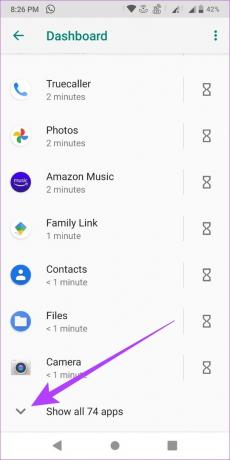
Etapa 4: Ahora, vaya a la aplicación para la que desea configurar el temporizador y toque el ícono del reloj de arena.
Paso 5: Establezca la hora y toque Aceptar.
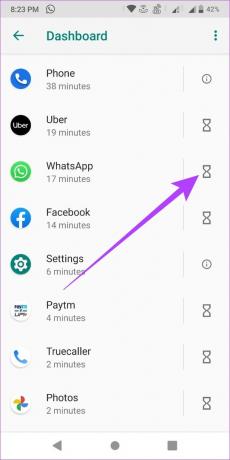
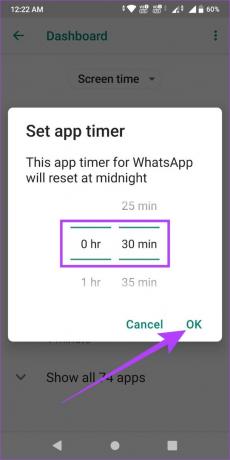
Esto establecerá el temporizador diario para esa aplicación en particular. Si desea volver a utilizar la aplicación después de completar el tiempo establecido, pase a la siguiente sección.
Cómo quitar el temporizador de la aplicación en Bienestar digital
Si ha agotado el límite de tiempo que estableció para el día, puede eliminar la restricción siguiendo los pasos a continuación.
Paso 1: Toca la aplicación atenuada.

Paso 2: Aquí, toque MÁS INFORMACIÓN.
Paso 3: Luego, toque el icono de la papelera junto al temporizador de la aplicación.
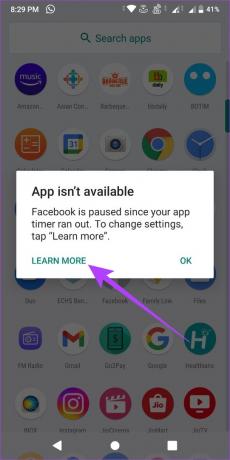

Su aplicación ahora estará abierta para su uso nuevamente. Sin embargo, si desea volver a configurar el temporizador de la aplicación, deberá seguir los pasos anteriores y configurarlo desde cero.
Cómo configurar el modo de relajación en Bienestar digital en Android
El modo Descanso en Bienestar digital es similar al modo de hora de acostarse. Cambiará los colores de su dispositivo a escala de grises para que sea más fácil para los ojos, e incluso le permitirá activar DND durante ese período de tiempo establecido. De esta manera, puede relajarse y descansar antes de acostarse. Incluso puede personalizar qué días se activará Wind Down.
Siga estos pasos para configurar el modo Descanso en su dispositivo.
Paso 1: Abra la aplicación Bienestar digital y toque Relajarse en la sección "Formas de desconectarse".
Paso 2: Aquí, active la palanca para 'Usar relajación'.

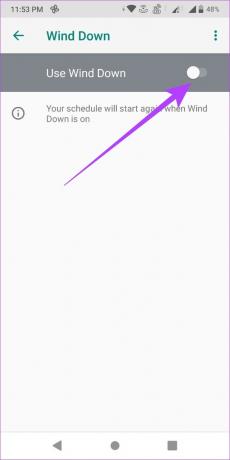
Paso 3: Establezca la hora de inicio y finalización de la relajación.
Nota: Si su alarma está configurada para una hora anterior a la hora de finalización, desactivará el modo Descanso antes de la hora establecida.
Etapa 4: Luego, anule la selección de los días que no desea que se encienda Wind Down.

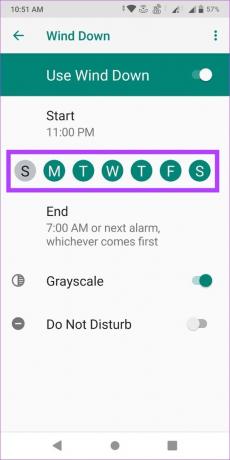
Paso 5: Toque el botón "No molestar" si desea activar DND durante la relajación.
Nota: Puede desactivar la escala de grises, pero solo si No molestar está activado. De lo contrario, desactivará automáticamente el modo Wind Down.

Si la aplicación Bienestar digital no tiene acceso a la configuración No molestar de su dispositivo, se le pedirá que conceda acceso mientras activa DND. Aquí está cómo hacerlo
Paso 7: Toca Abrir configuración.
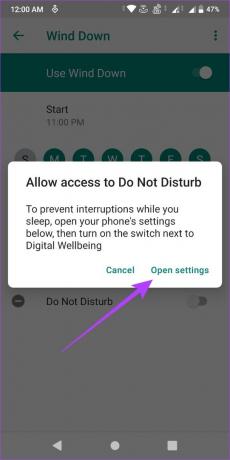
Paso 8: Toque el interruptor Bienestar digital para activarlo.
Paso 9: Aquí, toca Permitir.

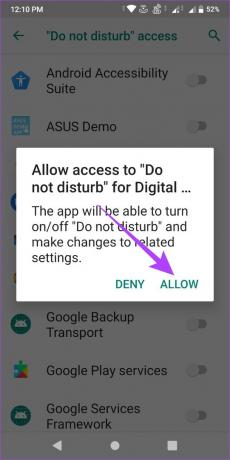
El modo Wind Down ahora estará configurado para su dispositivo.
Cómo configurar el modo de enfoque en Bienestar digital
¿Tratas de concentrarte en el trabajo pero ese ping constante de notificaciones es una distracción molesta? No se preocupe, porque el modo de enfoque está aquí. Le ayuda a seleccionar y desactivar aplicaciones que distraen durante un período de tiempo determinado. Aparte de eso, también tiene la opción de programar el modo de enfoque para que se encienda automáticamente. Aquí está cómo hacerlo.
Paso 1: Bienestar Digital Abierto.
Paso 2: Vaya a la sección 'Formas de desconectarse' y toque Modo de enfoque.
Paso 3: Luego, desplácese hacia abajo y toque Mostrar todas las aplicaciones.
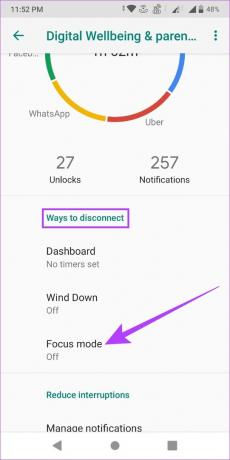
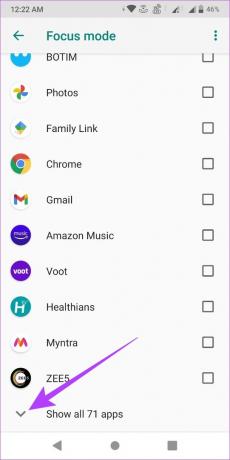
Etapa 4: Ahora, seleccione todas las aplicaciones que desea apagar durante el modo de enfoque.
Paso 5: Una vez hecho esto, toque 'Activar ahora'.
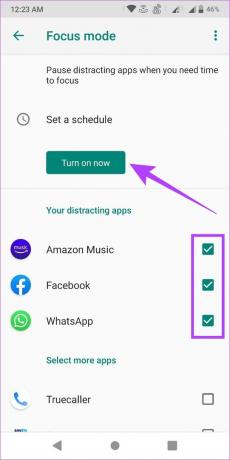
Esto activará instantáneamente el modo de enfoque en su dispositivo. Además, hay algunas características más dentro del modo de enfoque para personalizar según su horario.
1. Use la opción Tomar un descanso
Además, también puede pausar el modo de enfoque brevemente usando la opción de tomar un descanso. De esta manera, una vez que finalice su descanso, su tiempo de modo de enfoque se reanudará desde donde lo dejó anteriormente. Aquí está cómo hacerlo.
Nota: La función Tomar un descanso no está disponible si está utilizando el modo de enfoque programado.
Paso 1: Abra Bienestar digital y toque Modo de enfoque en Formas de desconectarse.
Paso 2: Toque "Tomar un descanso" para desactivar brevemente el modo de enfoque.
Paso 2: Luego, seleccione la duración del descanso.


Paso 3: También puede reanudar el modo de enfoque antes de que finalice el descanso. Para hacer esto, simplemente toque Reanudar ahora.
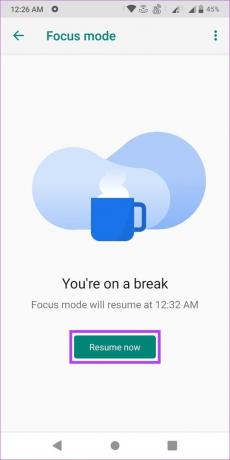
2. Configurar un programa para el modo de enfoque
También puede establecer un horario para que el modo Focus se encienda y apague automáticamente en intervalos de tiempo establecidos. Siga los pasos a continuación para hacerlo.
Paso 1: Abra Bienestar digital y toque Modo de enfoque en Formas de desconectarse.
Paso 2: Una vez que se hayan seleccionado todas las aplicaciones relevantes, toque 'Establecer un horario'.
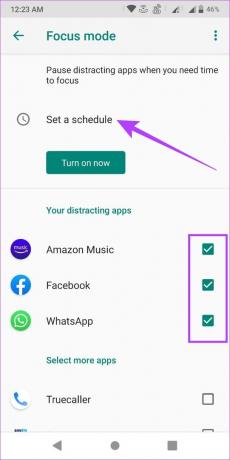
Paso 3: Aquí, configure la hora de inicio, la hora de finalización y todos los días que desea que el modo de enfoque se active automáticamente.
Etapa 4: Luego, toca Establecer.
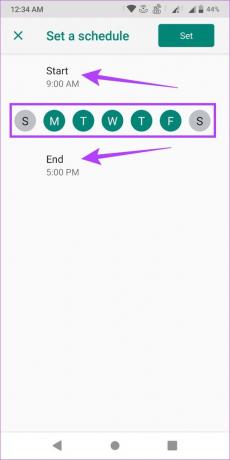
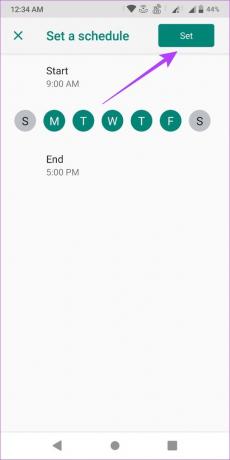
Ya se han configurado la hora y los días del programa del modo Focus.
Cómo administrar la configuración de notificaciones y DND a través del bienestar digital
También puede usar la aplicación Bienestar digital para administrar las notificaciones de su dispositivo y activar DND sin usar Wind Down. Diferente de desactivar todas las notificaciones, Bienestar digital le permite desactivar las notificaciones de aplicaciones seleccionadas.
Además, también puede activar el modo DND para ayudarlo a alejarse un poco de su pantalla. Sigue estos pasos para hacerlo.
Paso 1: Abra la aplicación Bienestar digital.
Paso 2: Desplácese hacia abajo hasta la sección Reducir interrupciones y toque Administrar notificaciones.
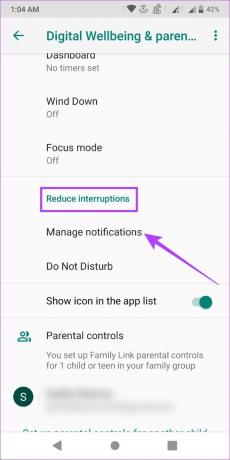
Paso 3: En la esquina superior derecha, toque el ícono de menú y luego toque Mostrar sistema para asegurarse de que las aplicaciones del sistema también se muestren en la lista.
Nota: Las notificaciones para ciertas aplicaciones del sistema no se pueden desactivar.
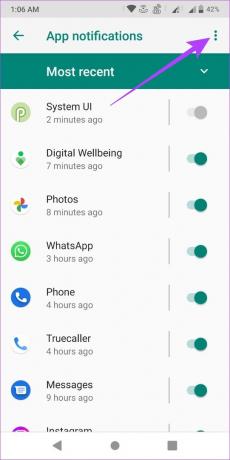
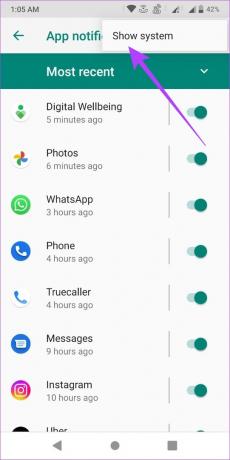
Etapa 4: Toque el ícono de la flecha para saltar entre las aplicaciones más recientes y más frecuentes.
Paso 5: Luego, desactive la opción para las aplicaciones de las que no desea recibir notificaciones.
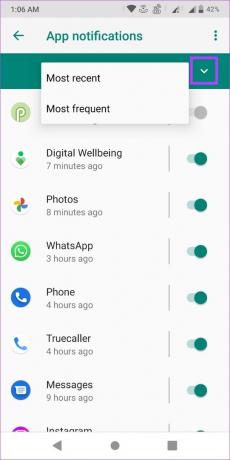
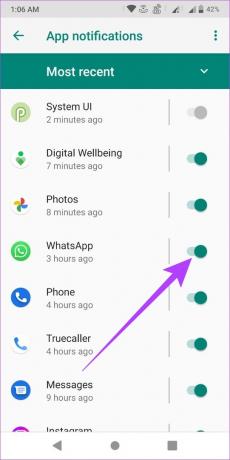
Paso 6: Una vez hecho esto, vuelva al menú principal y toque 'No molestar'. Esto lo redirigirá a la configuración de no molestar de su dispositivo.
Paso 7: Aquí, desplácese hacia abajo y toque 'ENCENDER AHORA'.
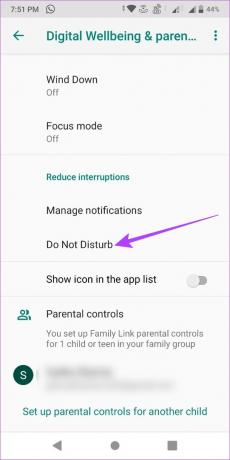
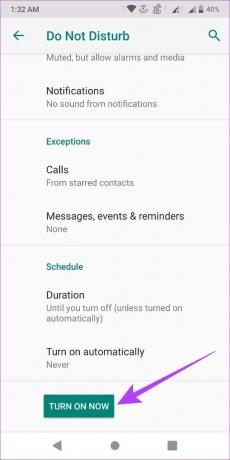
Esto desactivará las notificaciones de las aplicaciones seleccionadas y activará el modo de no molestar en todo el sistema. Sin embargo, ¿qué sucede si desea habilitar el tiempo de pantalla en el dispositivo Android de su hijo? Bueno, también puedes hacer eso para controlar su tiempo de pantalla. Pase a la siguiente sección.
Cómo administrar el tiempo de pantalla de su hijo en Android con controles parentales
Con la integración de controles parentales en Bienestar digital, ahora también puede rastrear y administrar el tiempo de pantalla del teléfono de sus hijos. De esta manera, puede personalizar controles como el tiempo de uso de la aplicación y el tiempo promedio de pantalla en el teléfono de su hijo.
Además, su hijo también puede realizar un seguimiento de su propio tiempo frente a la pantalla con la aplicación Bienestar digital.
Cosas que debe saber antes de establecer restricciones de tiempo de pantalla en el dispositivo de su hijo
Hay algunas cosas que debe saber antes de usar Bienestar digital para controlar el uso del teléfono de su hijo.
- Solo puede establecer límites de tiempo de pantalla con la aplicación Bienestar digital si usted y su hijo usan dispositivos Android.
- Antes de comenzar, asegúrese de que el Vínculo familiar de Google la aplicación está instalada e iniciada sesión en ambos dispositivos.
- El teléfono de su hijo recibirá una notificación cuando configure el tiempo de pantalla por primera vez.
- Una vez que el dispositivo de su hijo esté bloqueado, no podrá revisar las notificaciones, usar ninguna aplicación ni desbloquear su dispositivo. Solo pueden responder llamadas entrantes o tocar Emergencia para hacer una llamada telefónica.
1. Configurar el Control Parental a través del Bienestar Digital
Paso 1: Abra Bienestar digital en su dispositivo (el de sus padres).
Paso 2: Si actualmente no tiene ninguna cuenta vinculada, desplácese hasta la parte inferior y toque "Configurar controles parentales". Esto abrirá la aplicación Family Link.
Paso 3: Aquí, toca Siguiente y sigue las instrucciones en pantalla para vincular la cuenta de tu hijo a la tuya.


Etapa 4: Una vez hecho esto, vuelva a la aplicación Bienestar digital. La cuenta de su hijo debería aparecer en Controles parentales. Tócalo.
Paso 5: Aquí, toca Ver.
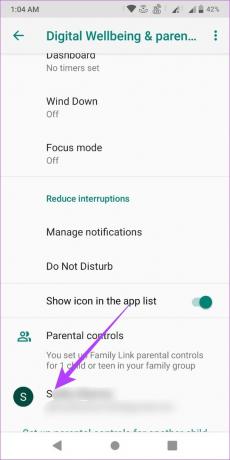

Paso 6: Ahora, desplácese hacia abajo para ver los datos de tiempo de pantalla del dispositivo de su hijo. Luego, toca Más.
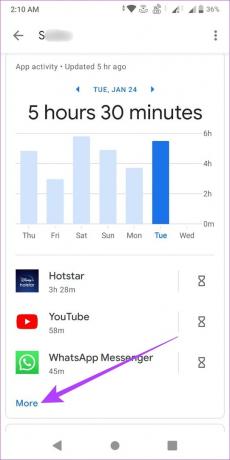
Paso 7: Aquí serán visibles todas las apps con su respectivo tiempo de pantalla. Si desea restringir una aplicación en particular, toque el ícono del reloj de arena que se encuentra frente a ella.
Paso 8: De las opciones, elija cómo desea que se comporte la aplicación en el teléfono de su hijo.
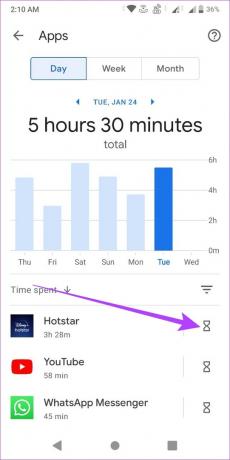
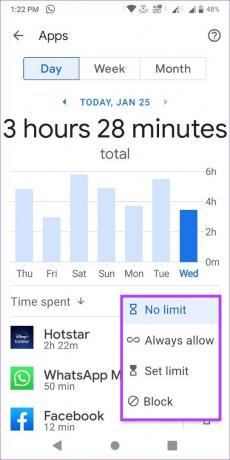
También puede restringir el tiempo total de pantalla en el dispositivo de su hijo. Aquí está cómo hacerlo.
Paso 9: Regrese a la página principal, desplácese hacia abajo y, en Tiempo de pantalla, toque Configurar.
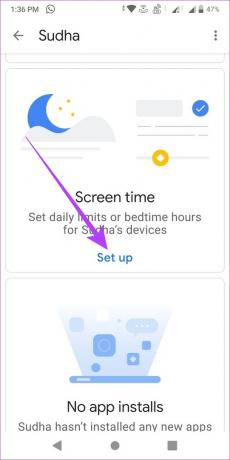
Paso 10: Aquí, personaliza la configuración del límite diario.
Paso 11: Una vez hecho esto, toque la pestaña Hora de acostarse.


Paso 12: Aquí, encienda la palanca para No programado. Luego, establezca el límite diario de la hora de acostarse en consecuencia.
Paso 13: Una vez hecho esto, toque Guardar.
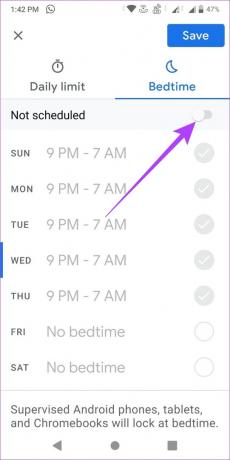
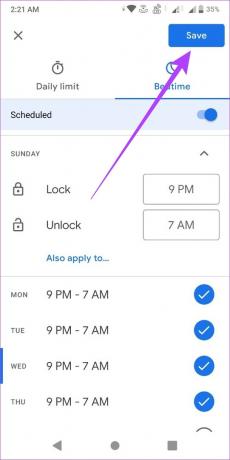
Los objetivos de tiempo de pantalla en el dispositivo de su hijo ahora se han personalizado.
2. Ver bienestar digital en el teléfono de su hijo
Paso 1: Abra la aplicación Bienestar digital en el dispositivo de su hijo.
Paso 2: Aquí puedes comprobar la actividad de tu aplicación.
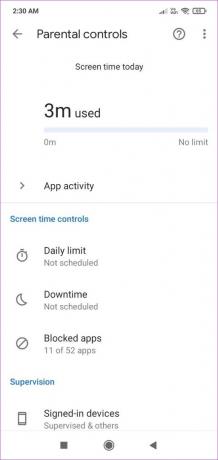
Debido a las restricciones de control parental, otras configuraciones, como el límite diario, el tiempo de inactividad y la lista de aplicaciones bloqueadas, estarán visibles pero no se podrán modificar. El niño solo puede establecer o cambiar estos límites si el padre proporciona un código de acceso para padres.
Cómo desactivar el rastreador de tiempo de pantalla en Android
También tiene la opción de desactivar el seguimiento del tiempo de pantalla de Android si ya no desea que sus datos de uso estén visibles en la aplicación Bienestar digital. Aquí está cómo hacerlo.
Paso 1: Abra Bienestar digital y toque el icono de tres puntos en la esquina superior derecha.
Paso 2: Aquí, toque 'Desactivar el acceso de uso'.
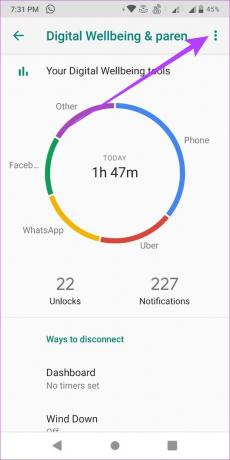
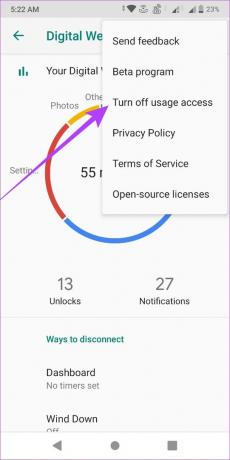
Paso 3: Luego, toque 'Desactivar en Configuración'.
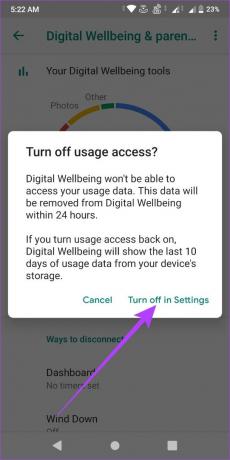
Etapa 4: Una vez que esté en la página de configuración de acceso de uso de su dispositivo, toque la aplicación Bienestar digital.
Paso 5: Ahora, desactive la opción "Permitir acceso de uso".

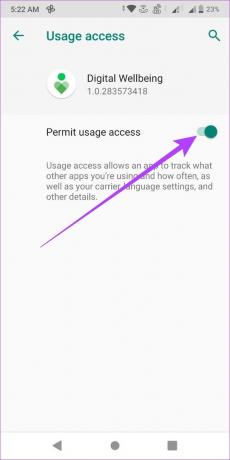
Una vez hecho esto, la aplicación Bienestar digital ya no tendrá acceso a sus datos de uso. Dentro de las próximas 24 horas, sus datos recopilados anteriormente también se eliminarán de la aplicación.
Sin embargo, si vuelve a activar el permiso de acceso de uso para Bienestar digital, solo estarán disponibles para ver los datos de uso de los últimos 10 días.
Preguntas frecuentes para verificar el tiempo de pantalla de Android
Sí, puede eliminar una cuenta de la supervisión parental. Simplemente abra la configuración de la cuenta principal> vaya a las opciones del menú> Supervisión de la cuenta> seleccione Detener la supervisión.
Sí, puede agregar varias cuentas en los controles parentales.
No, por ahora, la opción de desactivar el tiempo de pantalla para cualquier aplicación específica no está disponible.
Administre su tiempo de pantalla de Android
Esperamos que este artículo le haya brindado más información sobre cómo puede rastrear y verificar su tiempo de pantalla en su dispositivo Android. Alternativamente, también puede utilizar otros Aplicaciones de bienestar de Android. Porque de vez en cuando, es bueno apagar las pantallas y simplemente relajarse.
Además, si está usando un teléfono Samsung, aquí está cómo verificar el tiempo de pantalla en dispositivos Samsung Galaxy.